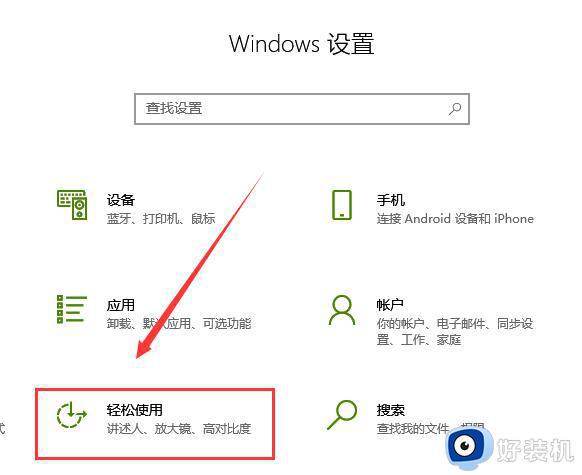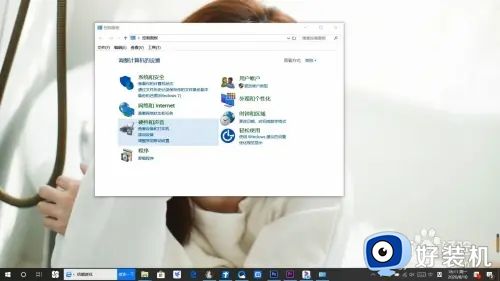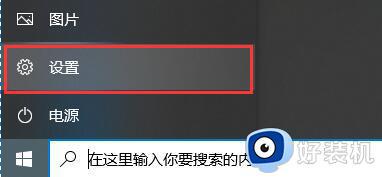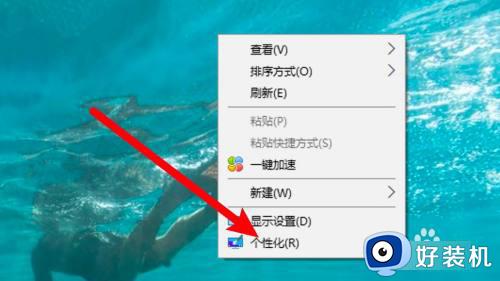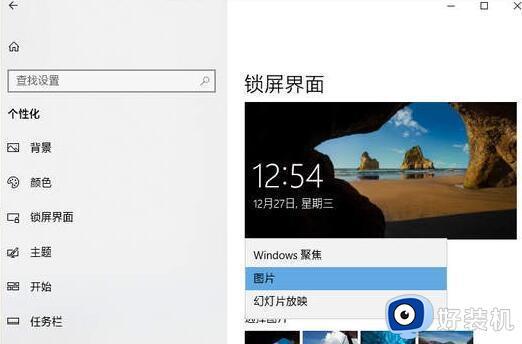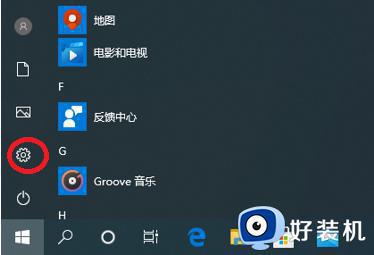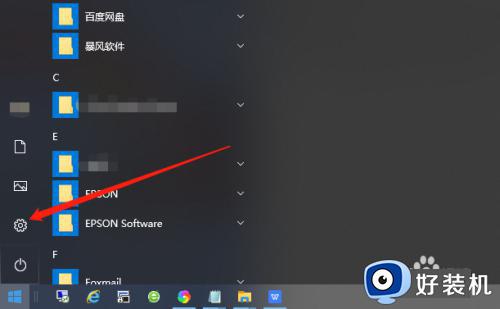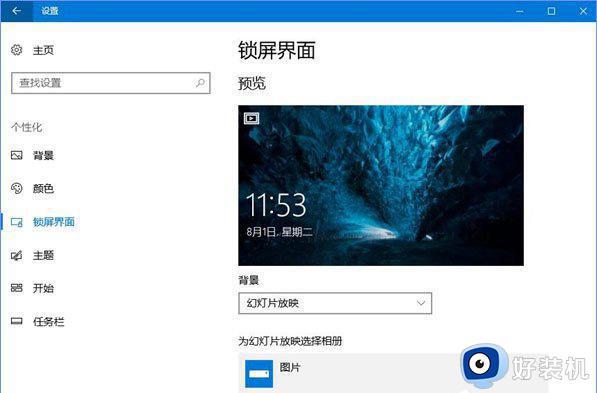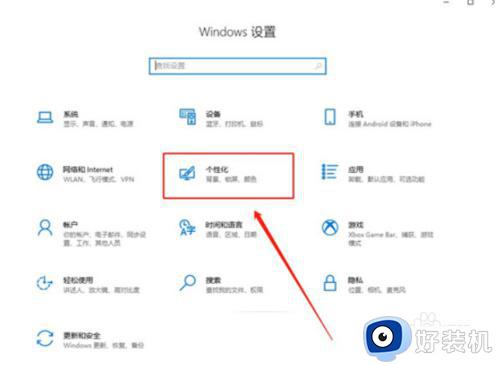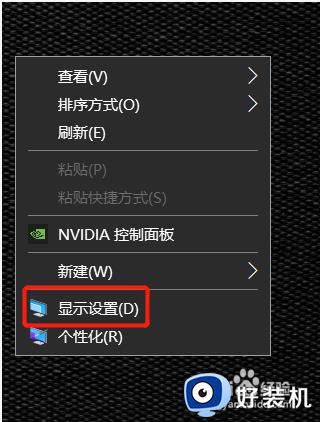win10几分钟不操作就锁屏怎么回事 win10一段时间不动就锁屏如何解决
时间:2024-04-02 11:20:30作者:huige
最近有不少win10纯净版系统用户反映说遇到了这样一个情况,就是几分钟不操作就锁屏,很多人不知道该怎么办,其实这个是电脑的一个休眠功能,不喜欢的话可以将其关闭,如果你有遇到一样需求的话,可以跟着小编一起来看看win10一段时间不动就锁屏的详细解决方法。
方法如下:
1、首先我们需要打开控制面板。
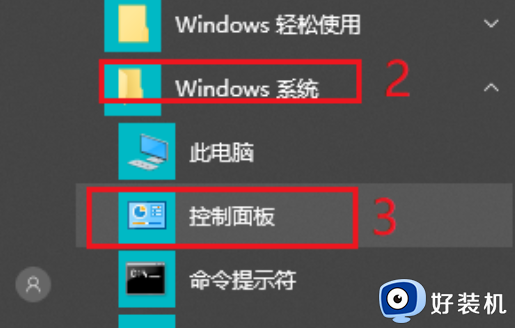
2、然后需要将查看方式改为“大图标”。
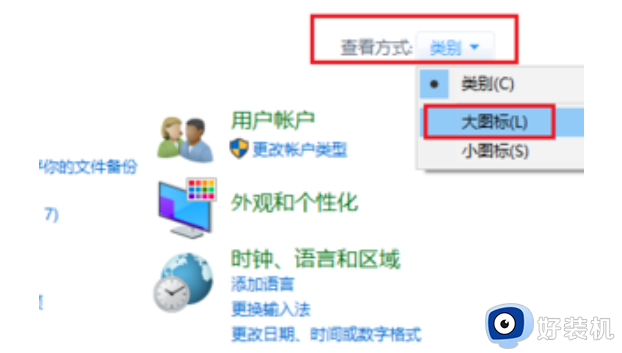
3、然后点击“电源选项”。
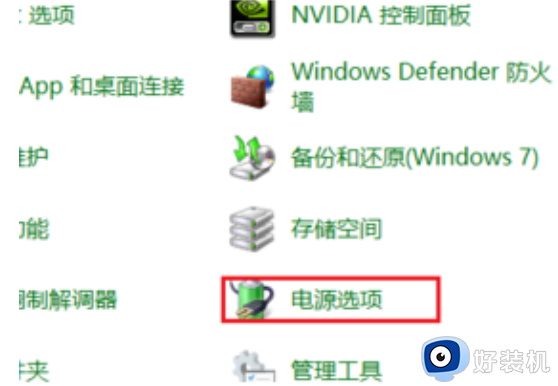
4、然后我们需要点击左侧“更改计算机睡眠时间”。
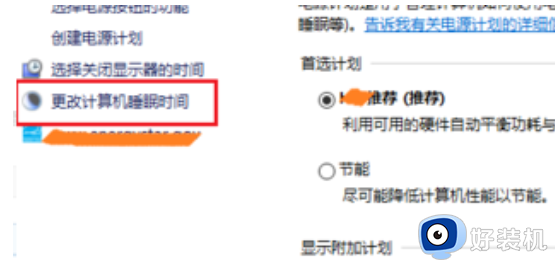
5、更改“使计算机进入睡眠状态”时间为“从不”。
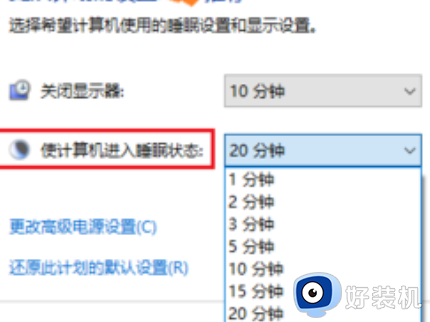
6、点击“保存修改”。win10电脑就不再会自动锁屏啦。
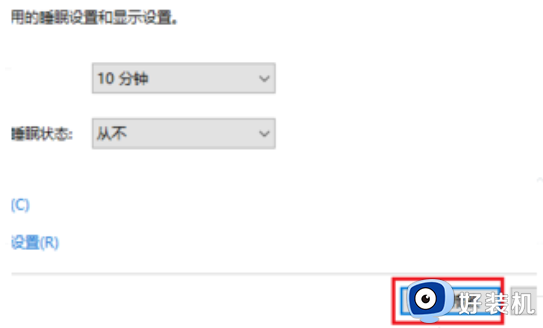
以上给大家介绍的就是win10几分钟不操作就锁屏的详细解决方法,有遇到一样情况的用户们可以参考上述方法步骤来进行解决,希望帮助到大家。